Ви тільки починаєте свій шлях у розробці програмного забезпечення? Тоді вам неодмінно варто дізнатися про Git – інструмент, який є стандартом для розробників, що співпрацюють в одній команді. Однією з поширених проблем, з якими стикаються користувачі Git, є повідомлення про помилку: “git” не розпізнається як внутрішня або зовнішня команда, виконувана програма чи пакетний файл. Це повідомлення може з’явитися з різних причин і здатне збентежити новачків. У цій статті ми розглянемо різні способи усунення цієї проблеми на комп’ютерах з операційною системою Windows 10.
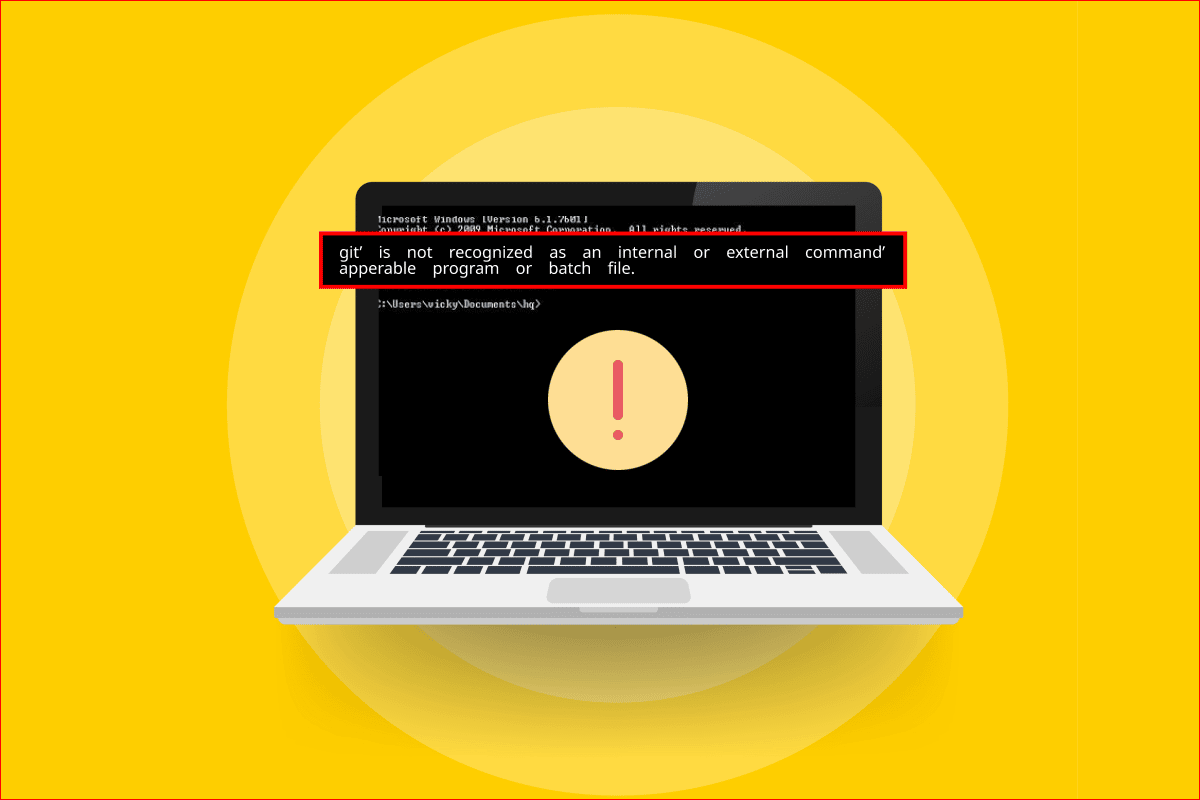
Як виправити помилку “git” не розпізнається як команда?
Git – це система контролю версій, створена Лінусом Торвальдсом, відомим розробником ядра Linux, у 2005 році.
- Git – це інструмент DevOps, призначений для управління вихідним кодом.
- Програма створює локальні копії коду на комп’ютерах розробників.
- Це дозволяє розробникам створювати резервні копії свого коду та відстежувати внесені зміни.
- Git сприяє налагодженню комунікації між розробниками та дозволяє їм працювати над проектами паралельно.
- Важливою перевагою Git є те, що це безкоштовне програмне забезпечення з відкритим кодом.
- Ця система управління дозволяє ефективно керувати як малими, так і великими проектами.
Чому виникає помилка “git” не розпізнається як команда?
Ось основні причини появи цієї помилки:
-
Git не встановлено на вашому комп’ютері. Можливо, ви просто забули встановити програму Git.
-
Проблеми з командним рядком. Командний рядок міг бути відкритий під час встановлення Git, або його не перезавантажили після інсталяції. В такому випадку, він не може знайти Git.
-
Неправильний шлях Git. Шлях до папки, де встановлено Git, може бути не налаштований, або відсутній у системних налаштуваннях.
Спосіб 1: Перезапустіть командний рядок
Найпростіший спосіб вирішити проблему – це перезапустити командний рядок.
Крок 1: Закрийте командний рядок
Спочатку потрібно закрити всі відкриті вікна командного рядка через диспетчер завдань.
- Натисніть одночасно клавіші Ctrl+Shift+Esc, щоб відкрити диспетчер завдань.
- Знайдіть “Windows Command Processor” у списку програм, виділіть його та натисніть “Завершити завдання”.
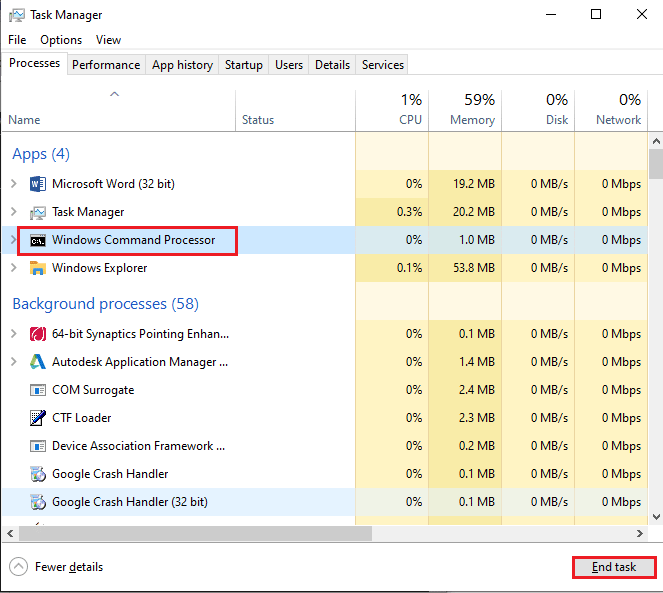
Крок 2: Запустіть командний рядок
Тепер запустіть командний рядок знову та спробуйте виконати команду git. Перевірте, чи помилка зникла.
- Натисніть клавішу Windows, введіть “Командний рядок” і виберіть “Відкрити”.
Примітка: Якщо у вас виникають проблеми із запуском, спробуйте запустити його від імені адміністратора.
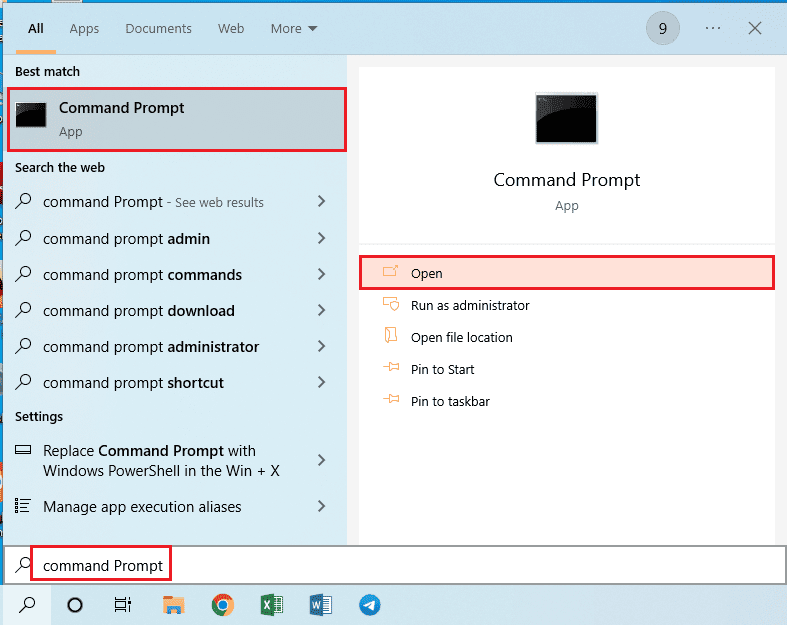
- Введіть команду
gitі натисніть Enter.
Спосіб 2: Додайте шлях до змінної середовища
Якщо перезапуск командного рядка не допоміг, спробуйте додати шлях до виконуваного файлу Git до змінної середовища.
Крок 1: Скопіюйте шлях до git.exe
Знайдіть файл git.exe у папці встановлення Git та скопіюйте шлях до нього.
- Відкрийте Провідник Windows (Windows + E), перейдіть до папки cmd у папці Git. Зазвичай це:
This PC > Local Disk (C:) > Program Files (x86) > Git > cmd
для 32-бітної версії Windows, або:
This PC > Local Disk (C:) > Program Files > Git > cmd
для 64-бітної версії Windows.
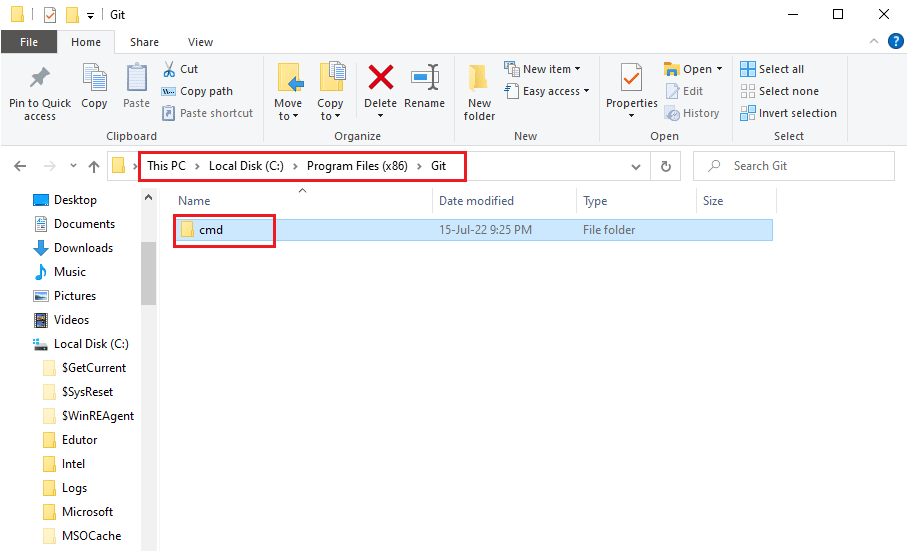
- Знайдіть файл git.exe, клацніть по ньому правою кнопкою миші та виберіть “Властивості”.
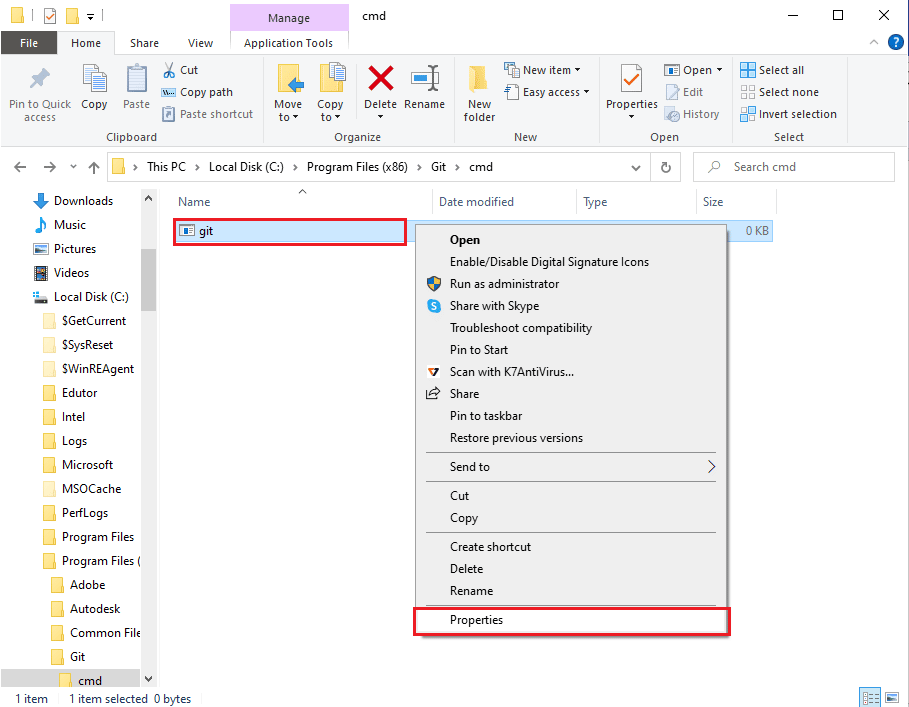
- На вкладці “Загальні” скопіюйте шлях у розділі “Розташування” (Ctrl + C).
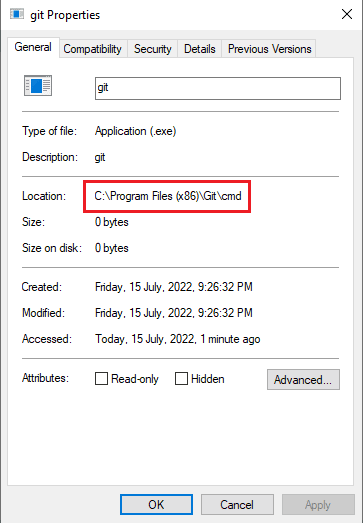
Крок 2: Додайте шлях до системних змінних
Тепер потрібно додати скопійований шлях до змінної середовища Path.
- Натисніть Windows + R, щоб відкрити вікно “Виконати”.
- Введіть
sysdm.cplта натисніть OK.
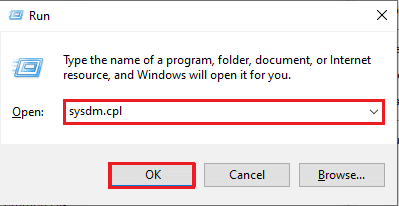
- У вікні “Властивості системи” перейдіть на вкладку “Додатково” та натисніть “Змінні середовища…”.
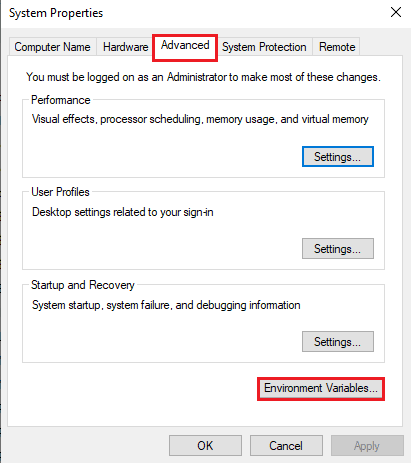
- У розділі “Системні змінні” знайдіть змінну “Path”, виділіть її та натисніть “Редагувати…”.
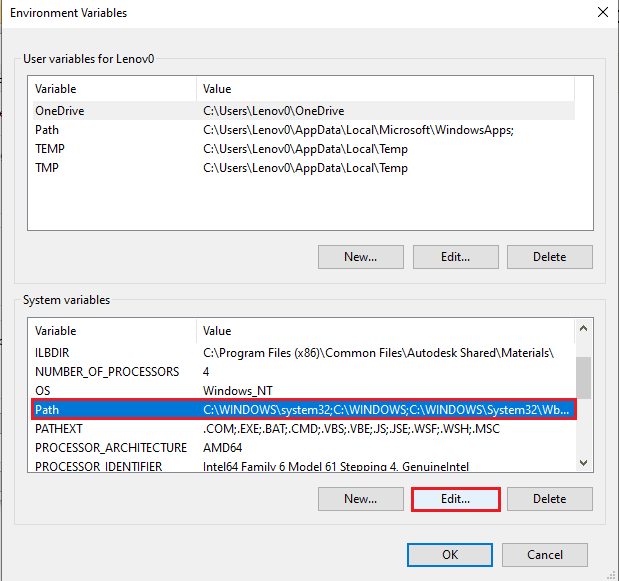
- У вікні “Редагування змінних середовища” натисніть “Створити”.
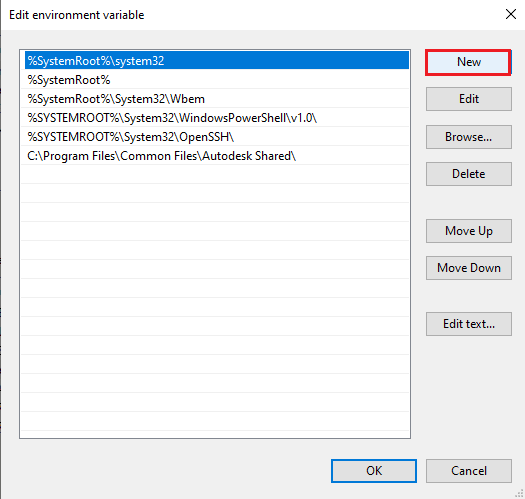
- Вставте скопійований шлях (Ctrl + V) та натисніть OK.
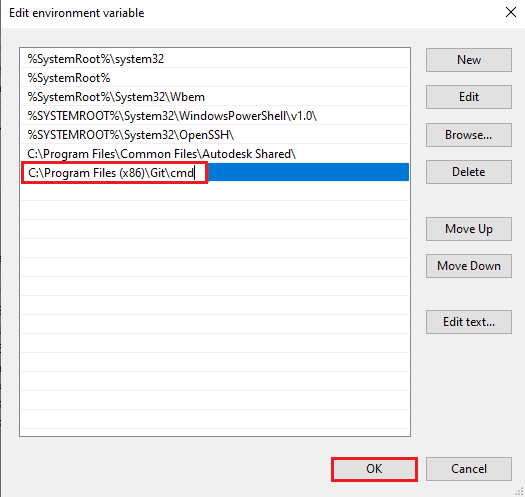
- Натисніть OK у вікні “Змінні середовища”.
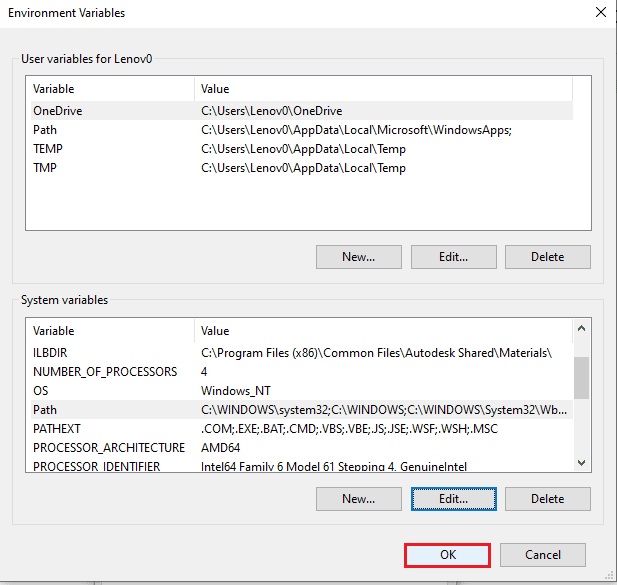
- Натисніть “Застосувати” та “OK” у вікні “Властивості системи”.
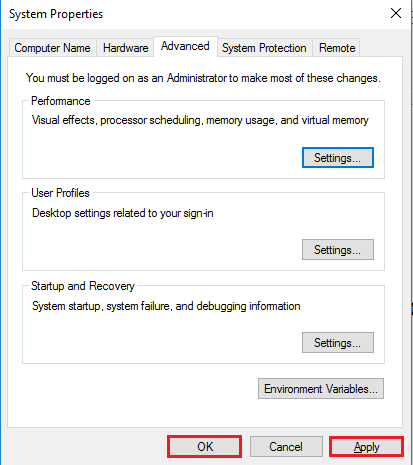
Спосіб 3: Перевстановіть Git
Якщо попередні способи не допомогли, спробуйте перевстановити Git.
Крок 1: Видаліть Git
Видаліть Git через панель керування.
- Натисніть клавішу Windows, введіть “Панель керування” та виберіть “Відкрити”.
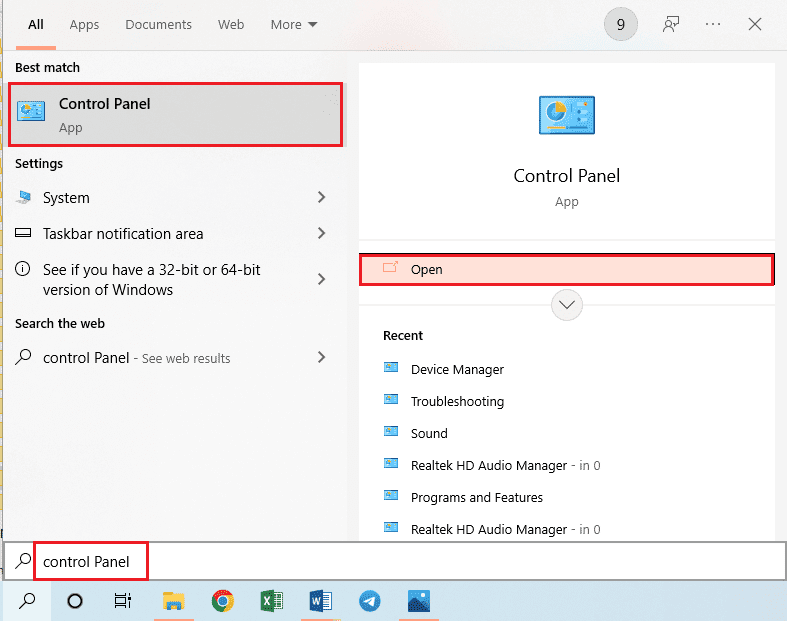
- У розділі “Програми” виберіть “Видалити програму”.

- Знайдіть Git у списку, виділіть його та натисніть “Видалити”.
- Виконайте інструкції на екрані, щоб видалити Git. Потім перезавантажте комп’ютер.
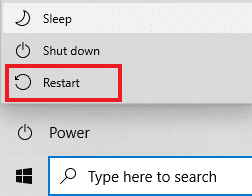
Крок 2: Перевстановіть Git
Завантажте останню версію Git з офіційного сайту та встановіть її.
- Відкрийте браузер, введіть “Google Chrome” і натисніть “Відкрити”.
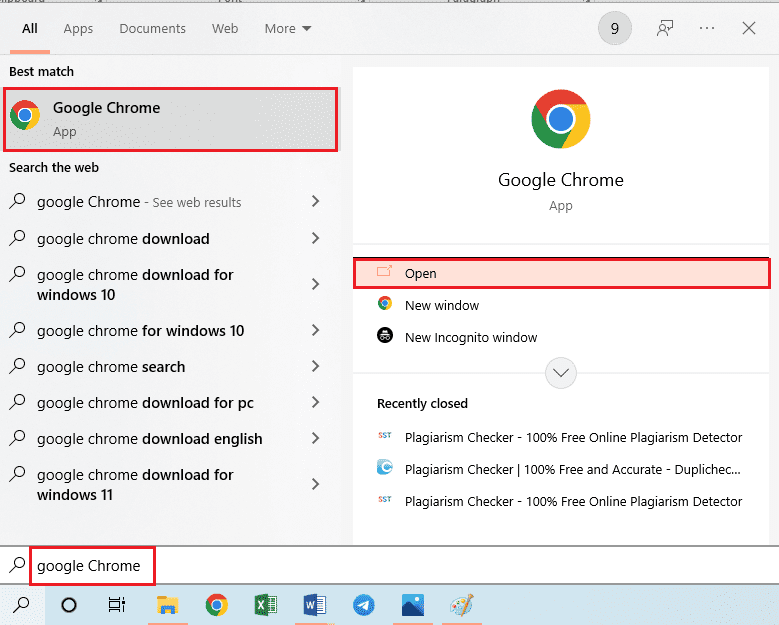
- Перейдіть на офіційний сайт Git і завантажте версію для Windows.
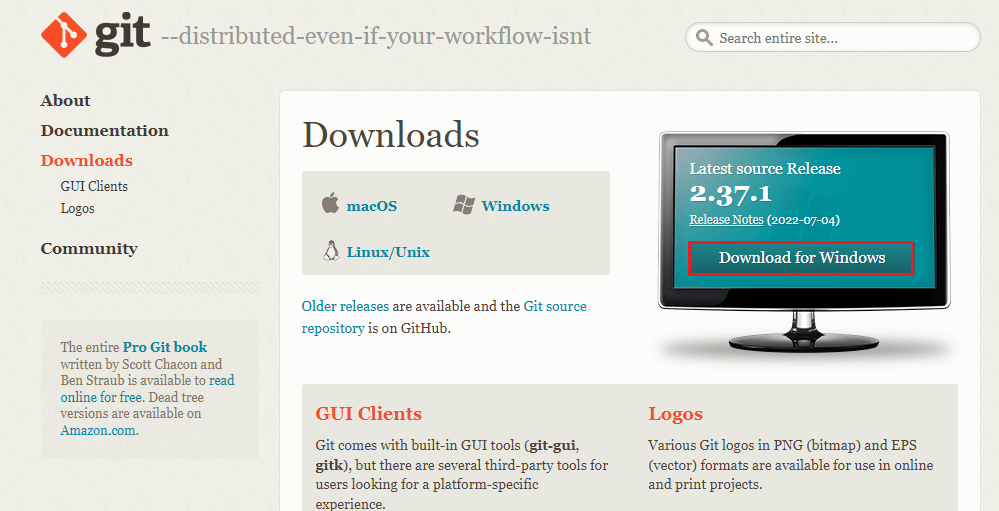
- Запустіть завантажений файл.
- У майстрі встановлення залишайте усі параметри за замовчуванням, окрім етапу “Adjusting your PATH environment”.
- У вікні “Adjusting your PATH environment” виберіть опцію “Git from the command line and also from 3rd-party software”. Ця опція автоматично додасть шлях до змінних середовища.
- Продовжуйте встановлення, дотримуючись інструкцій на екрані.
- Після завершення встановлення перезавантажте комп’ютер.
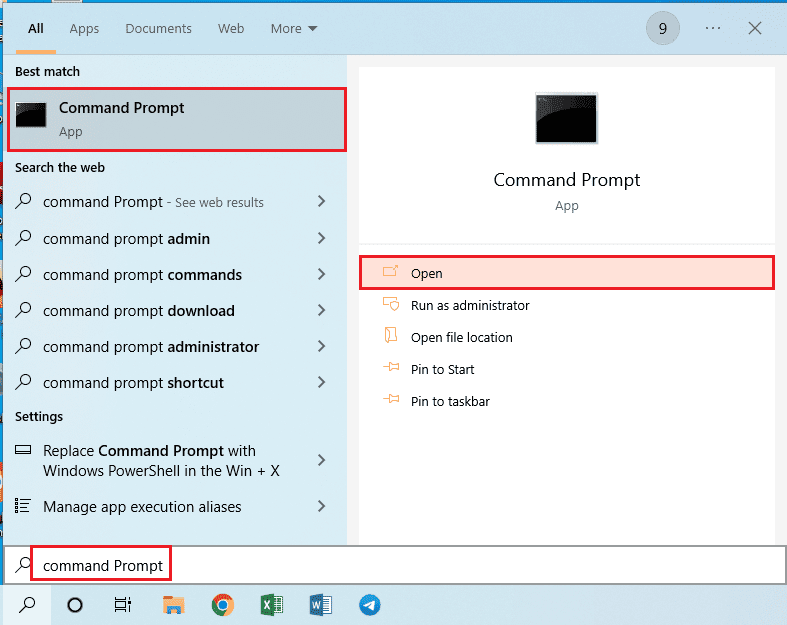
***
У цій статті ми розглянули різні способи усунення помилки “git” не розпізнається як внутрішня або зовнішня команда. Якщо у вас є пропозиції або запитання щодо цієї проблеми, будь ласка, поділіться ними у коментарях.